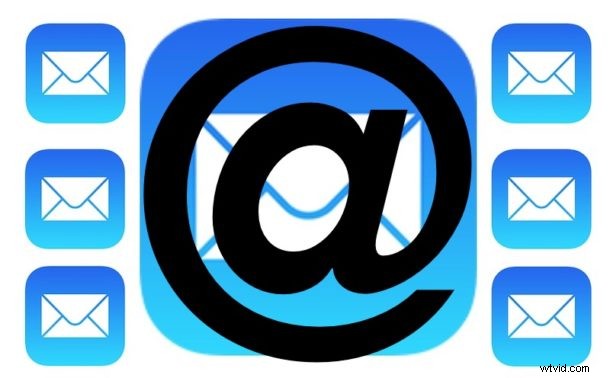
Pour les utilisateurs d'iPhone et d'iPad disposant de plusieurs comptes de messagerie dans iOS Mail, vous souhaiterez peut-être modifier l'adresse "De" lors de l'envoi d'un e-mail spécifique. Cela fait exactement ce que cela ressemble; il modifie l'adresse e-mail à partir de laquelle vous envoyez un e-mail, mais plutôt que de modifier le paramètre de manière universelle pour définir une nouvelle valeur par défaut, vous pouvez ajuster l'adresse d'envoi sur une base d'e-mail individuelle.
Il est assez facile de changer l'adresse e-mail "De" envoyée dans des e-mails particuliers sur iOS, mais ce n'est pas tout à fait évident tant que vous ne savez pas comment cela fonctionne.
Vous aurez besoin d'au moins deux comptes de messagerie configurés dans l'application Mail pour avoir cette capacité dans les écrans de composition de courrier, vous pouvez ajouter un nouveau compte de messagerie à iOS à tout moment en utilisant des services tiers tels que gmail, hotmail, outlook, yahoo, aol ou créer un nouvelle adresse e-mail iCloud.com si vous le souhaitez.
Modification de l'adresse e-mail d'envoi sur iPhone, iPad
Cela changera l'adresse d'envoi par e-mail, cela ne change pas le paramètre de manière universelle. Le processus est le même sur iPhone, iPad et iPod touch :
- Ouvrez l'application Mail dans iOS et rédigez un nouvel e-mail comme d'habitude
- Appuyez sur le texte "De :adresse [email protected]" dans la fenêtre Nouveau message
- Naviguez dans le menu déroulant vers le haut ou vers le bas pour choisir l'adresse e-mail à partir de laquelle vous souhaitez envoyer l'e-mail, puis appuyez sur cette adresse e-mail
- Confirmez que le champ "De :" affiche l'adresse e-mail à partir de laquelle vous souhaitez envoyer l'e-mail et procédez comme d'habitude
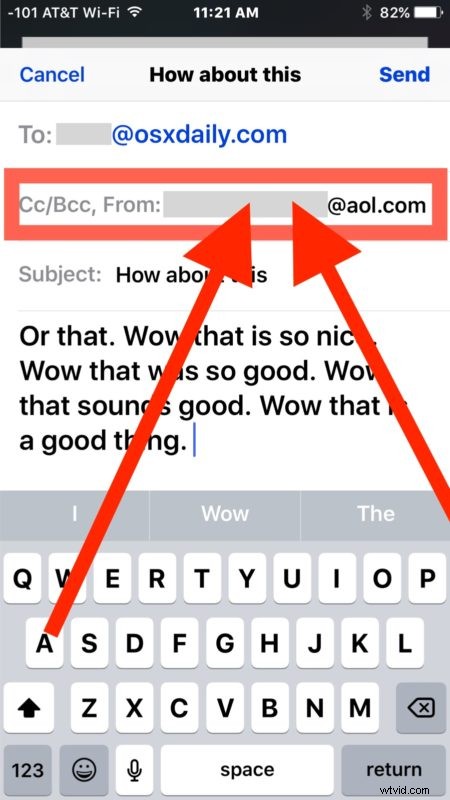
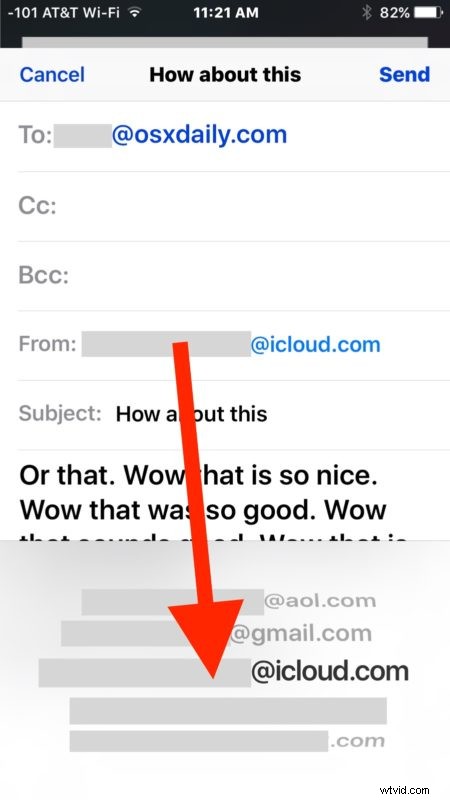
Composez et envoyez l'e-mail comme d'habitude et il sera envoyé au destinataire à l'aide de l'adresse e-mail choisie.
Vous pouvez envoyer n'importe quel type d'e-mail à partir de n'importe quelle configuration de compte d'adresse e-mail dans l'application Mail, tout ce que vous faites ici est de changer le compte de messagerie à partir duquel vous envoyez le message.
C'est quelque chose qui mérite d'être pris en compte si vous avez récemment ajouté un nouveau compte de messagerie à iOS ou si vous jonglez généralement avec plusieurs comptes de messagerie sur un iPhone et que vous les avez configurés dans l'application Mail, car vous ne voulez probablement pas envoyer accidentellement un e-mail du mauvais adresse (ce qui arrive assez facilement).
Pour ceux qui utilisent plusieurs comptes de messagerie dans l'application Mail, c'est une bonne idée de définir l'adresse e-mail par défaut sur iPhone et iPad sur celle que vous souhaitez utiliser par défaut, qui est généralement celle que vous utilisez le plus souvent sur cet appareil. Ainsi, par exemple, s'il s'agit d'un appareil personnel, définissez votre adresse e-mail personnelle comme valeur par défaut. Ensuite, vous pouvez toujours utiliser l'astuce ci-dessus pour ajuster l'adresse e-mail "De" à tout moment si vous souhaitez envoyer un e-mail rapide depuis votre compte professionnel ou un autre compte personnel.
